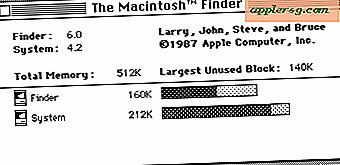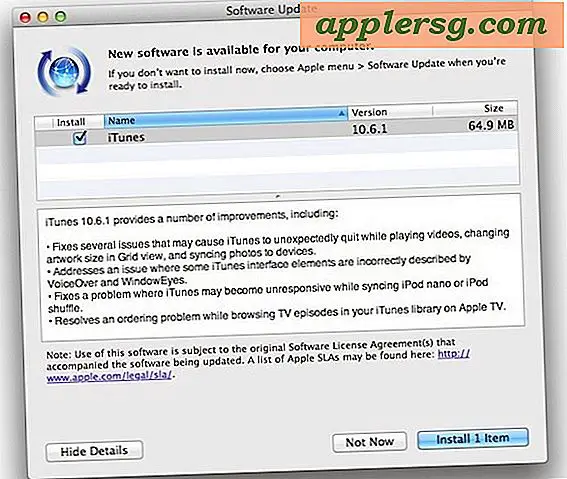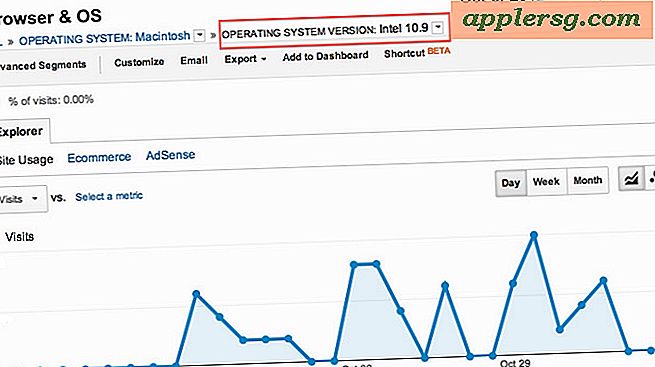Cara Berjalan di FSX
Item yang Anda perlukan
Microsoft Flight Simulator X, edisi 2006
Perangkat lunak DBS Studio WalkandFollow
Salah satu fitur paling rapi dalam pemutakhiran Flight Simulator X (FSX) Microsoft 2006 adalah kemampuan untuk mengambil tangkapan layar dari jendela pesawat dari lanskap sekitarnya, lalu membagikannya nanti dengan sesama pengguna. Grafik yang disempurnakan bahkan mungkin membuat Anda merasa tergoda untuk bangun dari kokpit dan berjalan-jalan di sekitar kabin sedikit untuk mendapatkan sudut pemandangan yang berbeda. Namun, berjalan di simulator penerbangan ini tidak semudah kedengarannya.
Unduh dan Instalasi
Kunjungi DBS Studio di dbsim.com atau kunjungi outlet perangkat lunak lain yang mengusung DBS WalkandFollow, seperti Amazon.com.
Beli WalkandFollow dan pilih metode pengunduhan Anda. Anda dapat mengunduhnya langsung secara online atau mengirimkannya ke rumah Anda dalam bentuk CD.
Unduh WalkandFollow baik online atau melalui disk dan ikuti petunjuk untuk menginstalnya di hard drive komputer Anda. Komputer Anda akan memulai proses ini secara otomatis setelah pengunduhan.
Pengaktifan
Luncurkan FSX dan pilih pesawat yang ingin Anda uji coba.
Cari dan klik "Permintaan Aktivasi" di bagian DBS Studio. Pilih menu "CockpitWalk" atau "Walk and Follow". Meskipun add-on CockpitWalk adalah yang memberi Anda kemampuan untuk berjalan di kabin, dalam hal tahap aktivasi ini, memilih salah satu akan secara otomatis mengaktifkan keduanya.
Ikuti petunjuk untuk mendaftarkan pembelian Anda, mengisi semua bidang yang diperlukan. Tunggu hingga satu hari hingga permintaan aktivasi Anda selesai. Anda akan menerima kode aktivasi unik melalui email setelah permintaan Anda dipenuhi.
Buka FSX dan pilih pesawat Anda. Sekali lagi di bagian DBS Studio, klik "Aktifkan" dan masukkan kode aktivasi unik Anda. Mulai ulang simulator untuk menyelesaikan aktivasi Anda.
Berjalan
Berjalan di sekitar kokpit menggunakan pintasan keyboard. Ctrl+Shift+Backspace memindahkan Anda ke kiri. Ctrl+Shift+Enter bergerak ke kanan. Shift+Backspace bergerak ke bawah dan Shift+Enter bergerak ke atas. Ctrl+Backspace bergerak maju dan Ctrl+Enter bergerak mundur. Bergerak lebih cepat dengan menekan Ctrl+Numpad Plus dan memperlambat dengan Ctrl+Numpad Minus.
Putar kepala Anda untuk melihat ke arah yang berbeda dengan menggunakan pintasan keyboard. Shift+A berbelok ke kiri dan Shift+D berbelok ke kanan. Shift+W melihat ke atas sementara Shift+S melihat ke bawah. Shift+Q memungkinkan Anda membungkuk ke kiri untuk sudut yang lebih rendah dan Shift+E membungkuk ke kanan.
Libatkan "Mode Mouse Paksa" add-on jika Anda ingin berjalan menggunakan mouse. Tekan "Ctrl"+"Shift"+"Spasi" untuk mengaktifkan mode. Gunakan tombol kiri mouse untuk berjalan maju dan tombol kanan mouse untuk berjalan mundur. Tahan "Ctrl" pada keyboard untuk meningkatkan kecepatan Anda saat berjalan dengan mouse dan tahan "Shift" untuk memperlambat kecepatan Anda. Putar roda mouse untuk memperbesar dan memperkecil penglihatan Anda.